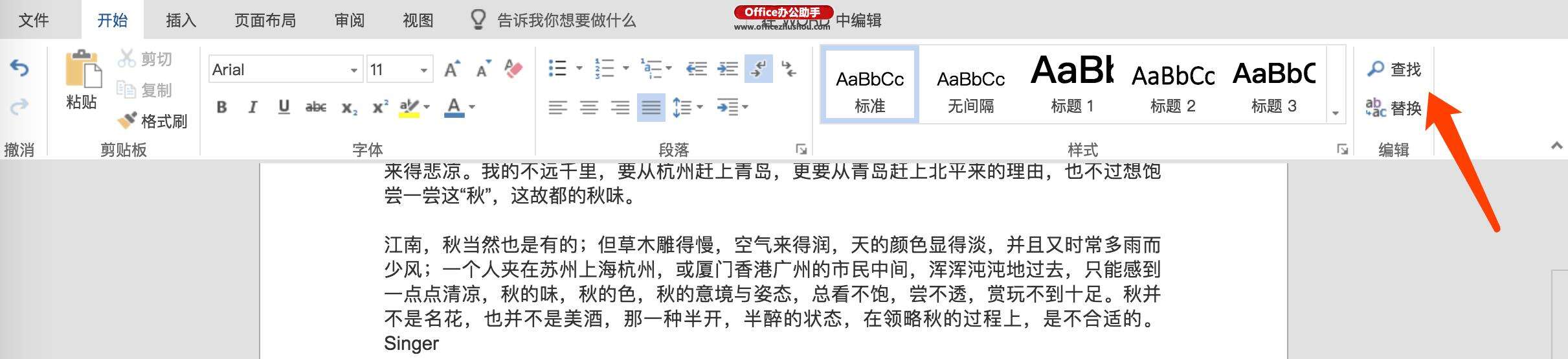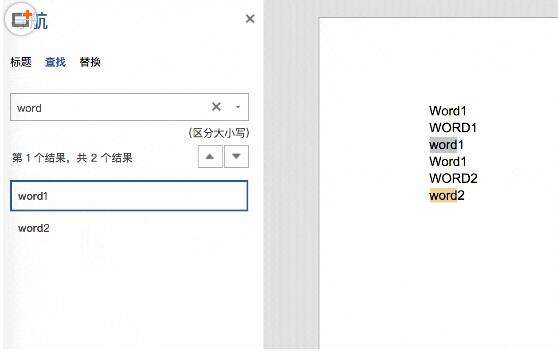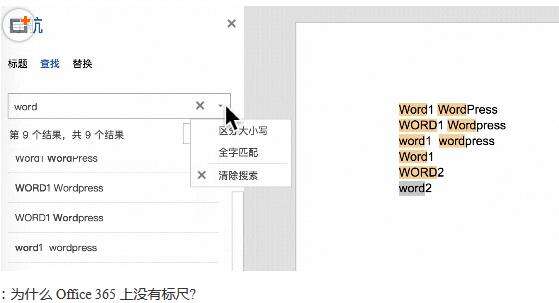Office 365中使用搜索功能的详细步骤
办公教程导读
收集整理了【Office 365中使用搜索功能的详细步骤】办公软件教程,小编现在分享给大家,供广大互联网技能从业者学习和参考。文章包含590字,纯文字阅读大概需要1分钟。
办公教程内容图文
我们需要先打开Office 365,你可以很轻松的找到搜索功能。
搜索和替换功能位于开始 tab 中,在开始 tab 的最右侧,便是我们的搜索和替换功能。
除此之外,我们还可以用我们熟悉的快捷键 Ctrl + F 来唤起搜索功能。
区分大小写的搜索功能
除了基础的搜索功能外,我们可以借助区分大小写来快速对专业文档进行审查。
很多专业文档在针对同一个词的不同情况下,会使用不同的拼写方式:全大写一个含义,全小写一个含义。我们可以通过区分大小写的搜索,来快速查询统一含义的词汇。
在搜索时,点击右侧下拉框,选中其中的区分大小写,再输入我们要搜索的内容,就可以快速搜索到指定大小写的文字了。
全字匹配的搜索功能
全字匹配功能可以让我们搜索全部结果中的部分文字完全一致的内容。比如,我们搜索 word ,如果没有开启全字匹配,那么 word、word1
、word2 都会被搜索到,但是当我们选择了全字匹配后,我们就只会搜索到 word ,而不会搜索到 word1 和 word2
。这让我们在搜索某些文章中的短的词语时会非常方便。
根据上文为各位描述的Office 365中使用搜索功能的具体操作流程,你们是不是都学会了呀!
办公教程总结
以上是为您收集整理的【Office 365中使用搜索功能的详细步骤】办公软件教程的全部内容,希望文章能够帮你了解办公软件教程Office 365中使用搜索功能的详细步骤。
如果觉得办公软件教程内容还不错,欢迎将网站推荐给好友。